Erfahren Sie, wie die Prüfungsergebnisse und Fehler von generierten Anwenderprofilen in der Gruppe Daten angezeigt werden und wie Sie die angezeigten Informationen im Modell markieren können.
- Wenn alle Anwenderprofile oder eine Auswahl von Anwenderprofilen aus einer Advance Steel-Datei generiert werden, wird die Gruppe Daten geöffnet, in der die Ergebnisse auf der dafür vorgesehenen Registerkarte Anwenderprofil erstellen (
 ) aufgelistet werden.
) aufgelistet werden.
- Die Liste der Gruppe Daten zeigt nur die Ergebnisse für die Anwenderprofile im aktuell aktiven Modell an. Wenn Profile in mehreren Modellen generiert wurden, die derzeit in Advance Steel geöffnet sind, müssen Sie jedes der Modelle aktivieren, um die für ein bestimmtes Modell spezifischen Ergebnisse anzuzeigen.
- In einem aktiven Modell, in dem keine Profile generiert wurden, sind keine Ergebnisse zu sehen, sodass die Registerkarte Anwenderprofil erstellen in der Gruppe Daten überhaupt nicht angezeigt wird.
- Wenn verschiedene Arten von Aktionen, für die Ergebnisse in der Gruppe Daten angezeigt werden, in einem Modell ausgeführt wurden, wie z. B. Nummerierung, Erstellung von Anwenderprofilen oder Kollisionsprüfung, wird jeder entsprechende Ergebnistyp auf der entsprechenden Registerkarte in der Gruppe Daten angezeigt.
- In einem bestimmten Modell sind die Ergebnisse auch nach dem Schließen und erneuten Öffnen der Gruppe Daten in dieser verfügbar.
- Wenn Anwenderprofile in einem Modell erneut generiert werden, werden auf der Registerkarte der Gruppe Daten nur die Ergebnisse für die Anwenderprofile angezeigt, die in der letzten Iteration generiert wurden. Die Ergebnisse der vorherigen Iterationen werden entfernt.
- Doppelklicken Sie auf einen Eintrag in der Gruppe Daten, um den Rahmen der jeweiligen Profildefinition aus dem Modell zu vergrößern.
- Wenn die Profildefinition korrekt ist und das Profil erstellt wird, wird die Meldung Profil erfolgreich erstellt in der Spalte Status der Gruppe Daten angezeigt. Sie referenziert auch den Profiltyp und den Profilnamen.
- Wenn eine bestimmte Profildefinition Fehler enthält, werden diese in der Gruppe Daten in der Spalte Status angezeigt. Sie verweisen auch auf den Profiltyp und Profilnamen.
- Wenn die Profildefinition mehrere Fehler enthält, die das Erzeugen der Definition verhindern, wird nur der erste erkannte Fehler in der Gruppe Daten angezeigt.
- In einigen Fällen wird in einem Anwenderprofil eine Fehlermeldung angezeigt, auch wenn es erfolgreich erstellt wurde. Dies geschieht in der Regel, wenn der Fehler auf die einfache oder exakte Innenkontur verweist, während die Außenkontur korrekt generiert wird. In solchen Fällen sind zwei Einträge in der Gruppe Daten vorhanden, die beide auf das entsprechende Profil verweisen.
Markieren von Fehlern im Anwenderprofil
So identifizieren und beheben Sie die Fehler in der Liste der Gruppe Daten
- Doppelklicken Sie auf einen Fehler in der Gruppe Daten, um den Rahmen einer bestimmten Profildefinition oder den spezifischen Bereich der Definition zu vergrößern, in dem sich das Problem befindet. Je nach Art des Fehlers wird auch ein roter Kreis um den Profilrahmen oder um den spezifischen Bereich herum platziert.
- Klicken Sie einmal auf einen Fehler in der Gruppe Daten, um nur die rote Markierung um den Rahmen oder den Bereich eines bestimmten Profils anzuzeigen.
ODER
Suchen nach markierten Anwenderprofilen
So suchen Sie markierte Profile
- Klicken Sie unter Gruppe Daten

 Registerkarte (Anwenderprofil erstellen) auf der rechten unteren Seite auf
Registerkarte (Anwenderprofil erstellen) auf der rechten unteren Seite auf  (Markiertes Objekt suchen). Mit diesem Befehl wird ein Pfeil angezeigt, der zur Mitte der roten Markierung im Modell zeigt.
(Markiertes Objekt suchen). Mit diesem Befehl wird ein Pfeil angezeigt, der zur Mitte der roten Markierung im Modell zeigt.
So entfernen Sie den Pfeil und die Markierung aus dem Zeichenbereich
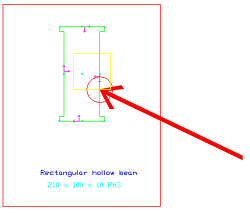
- Klicken Sie unter Gruppe Daten

 Registerkarte (Anwenderprofil erstellen) auf der rechten unteren Seite auf
Registerkarte (Anwenderprofil erstellen) auf der rechten unteren Seite auf  (Anzeige aufheben).
(Anzeige aufheben).
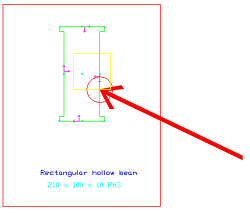
| FEHLERTYP IN DER GRUPPE DATEN | MARKIERUNG |
|---|---|
| Innenkontur nicht geschlossen | Ein roter Kreis wird um einen der Punkte mit offenem Ende der Polylinie erstellt, der die Innenkontur definiert. |
| Innenkonturen überlappen sich | Kreis um einen der Punkte, an dem sich die Innenkonturen schneiden |
| Innenkontur überlappt Außenkontur | Roter Kreis um einen der Punkte, an dem sich die Innen- und Außenkonturen schneiden |
| Selbstüberkreuzende Innenkontur | Roter Kreis um einen der Punkte, an dem sich die Innenkontur selbst schneidet |
| Selbstüberkreuzende Außenkontur | Roter Kreis um einen der Punkte, an dem sich die Außenkontur selbst schneidet |
| Einfache Außenkontur nicht geschlossen | Roter Kreis um einen der Punkte an einem offenem Ende der Polylinie, die die einfache Außenkontur definiert |
| Exakte Außenkontur ist nicht geschlossen | Roter Kreis um einen der Punkte an einem offenem Ende der Polylinie, die die einfache Außenkontur definiert |
| In einigen anderen Fällen wird die rote Kreismarkierung um alle Konturpolylinien aus der Definition erstellt, die den Fehler verursachen: | |
| Innenkontur innerhalb anderer Innenkontur | Roter Kreis um die kleinere Innenkontur |
| Innenkontur außerhalb der Außenkontur | Roter Kreis um die Innenkontur |
| Zu viele Außenkonturen definiert | Roter Kreis um eine der Außenkonturen |
| Keine Außenkontur definiert | Ein roter Kreis wird um den roten Rahmen der Profildefinition erstellt. |
| Kein Profilname definiert auf Layer %s | |
| Es wurde kein Profiltypennamen auf dem Layer %s definiert | |
| Es wurden zu viele Profiltypennamen auf dem Layer %s definiert | |
| Profil hat x Scheitelpunkte, nur y sind zulässig | |
| Warnung: Es wurde mehr als ein oberes linkes Achsensystem definiert: Zweites wird ignoriert – Für das Profil wurden mehrere Referenzachsen für dieselbe Position definiert (z. B. links oben). | Roter Kreis um eine der doppelten Referenzachsen |
| Profilreihenname enthält ungültiges Zeichen – Der Profiltypname enthält ein nicht unterstütztes Sonderzeichen. | Roter Kreis um den Text |